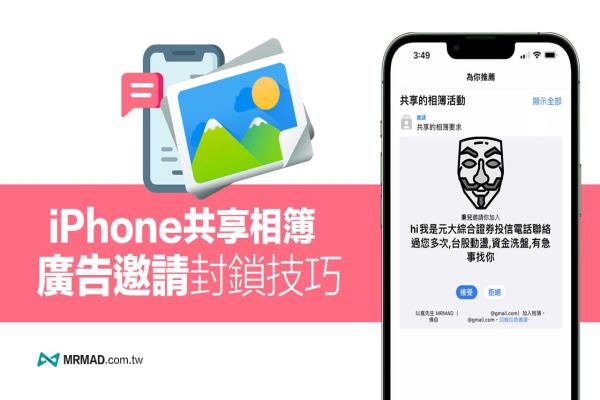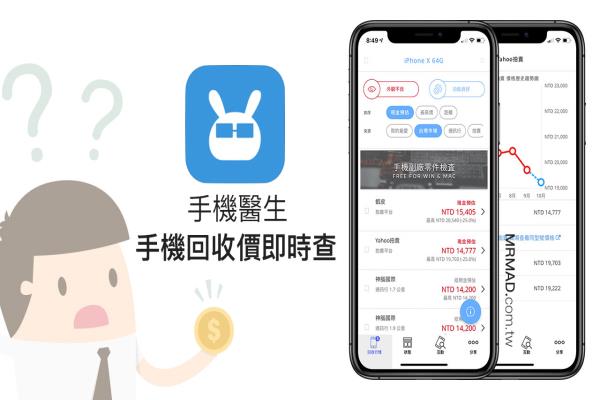iPhone录影暂停功能怎么用?教你靠VideoCam+实现暂停录影
不少人好奇iPhone内建相机录影功能,能不能录到一半暂停录影,不要分段储存下,再继续录影拍摄,想要实现iPhone录影暂停功能或分段录影功能,又发生iPhone内建相机无法支援暂停录影功能,该怎么解决?
其实可以透过本篇推荐免费又好用的iPhone录影暂停App来实现,实现iPhone暂停录影功能,随时都能暂停录影,达成iPhone内建相机无法实现分段录影功能

iPhone相机可以暂停录影吗?
其实iPhone内建相机录影无法支援暂停功能,每次按下录影键后,并没有暂时停止录影键,导致要透过分段录影储存后,才能录制下一段影片,要是想要实现iPhone相机录影暂停功能,就需要利用第三方录影暂停App才能够实现。
目前最方便的还是这款VideoCam+录影暂停App,免费又能够直接汇出影片,底下就来教大家如何使用VideoCam+App暂停录影功能。
- 录影暂停App:点我下载VideoCam+App
如何用VideoCam+实现iPhone录影暂停功能?
步骤1.首次打开VideoCam+App后,需要允许相机和麦克风权限,才能够允许App拍摄和收音。
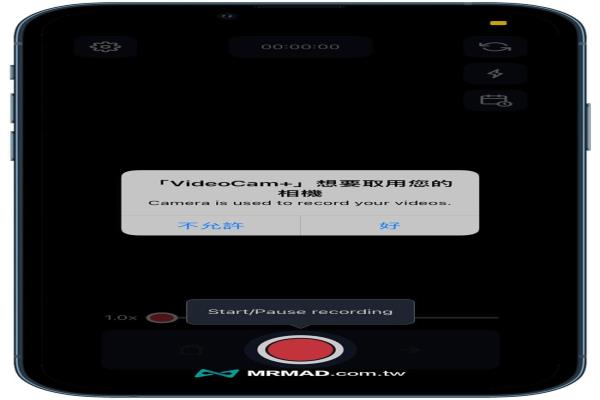
步骤2.在VideoCam+拍摄介面按一下“红色圆点键”开始录影,要是想要暂停iPhone录影,同样点击红色按钮,拍摄画面就会停止不动,要继续录影再点击“红色暂停键”继续录制。
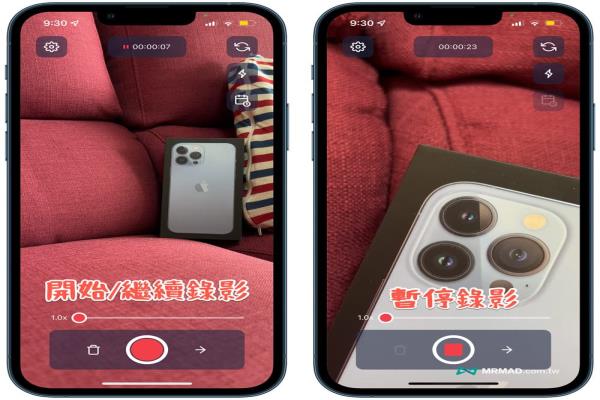
步骤3.最后录制完成后,要汇出储存影片,点击右下角“→”图标,就能够直接点选“✓”。
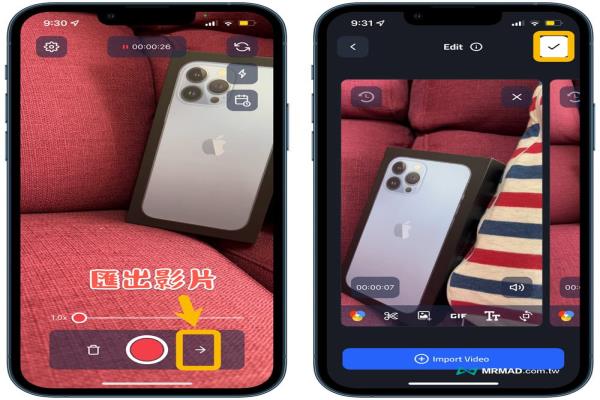
步骤4.选择“SavetoPhotos”,就可以将刚拍的iPhone影片储存到内建相簿内。
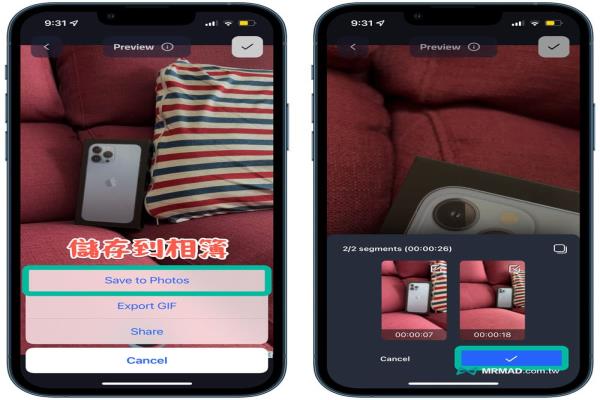
步骤5.在影片储存过程,VideoCam+录影暂停App会自动将分段的影片全部汇出转成同一个影片,等待储存完成,就可以打开iOS内建“照片”App会看见刚透过VideoCam+录制的影片。
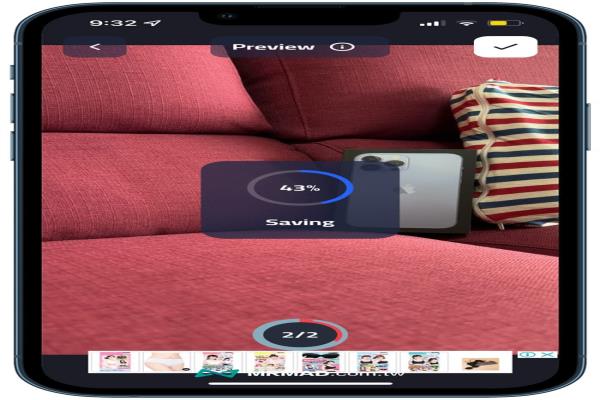
如何去除VideoCam+浮水印?
另外也会发现,汇出的影片右下角会出现VideoCam+浮水印,除了花钱付费去除浮水印外,教大家最快速又免费的方法,直接透过内建“照片”App,点击影片右上角“编辑”,利用“裁切”功能将浮水印裁掉即可。
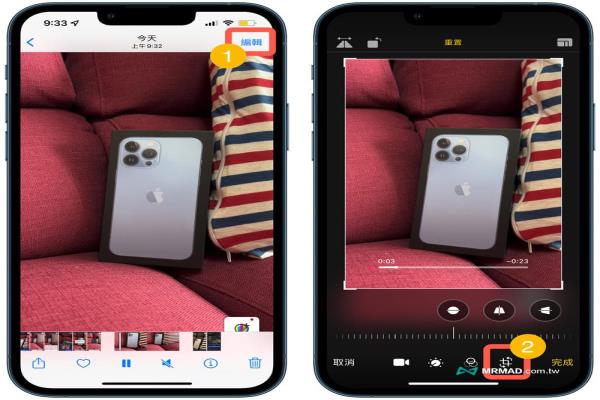
功能总结
就算没办法使用iPhone内建相机暂停影片录制,还是可以利用第三方VideoCam+Pause&Edit录影暂停App来实现,当然要是有剪辑能力,也可以分段录影后,后续再透过剪接软件来合併,就能解决iPhone录影无法暂停。